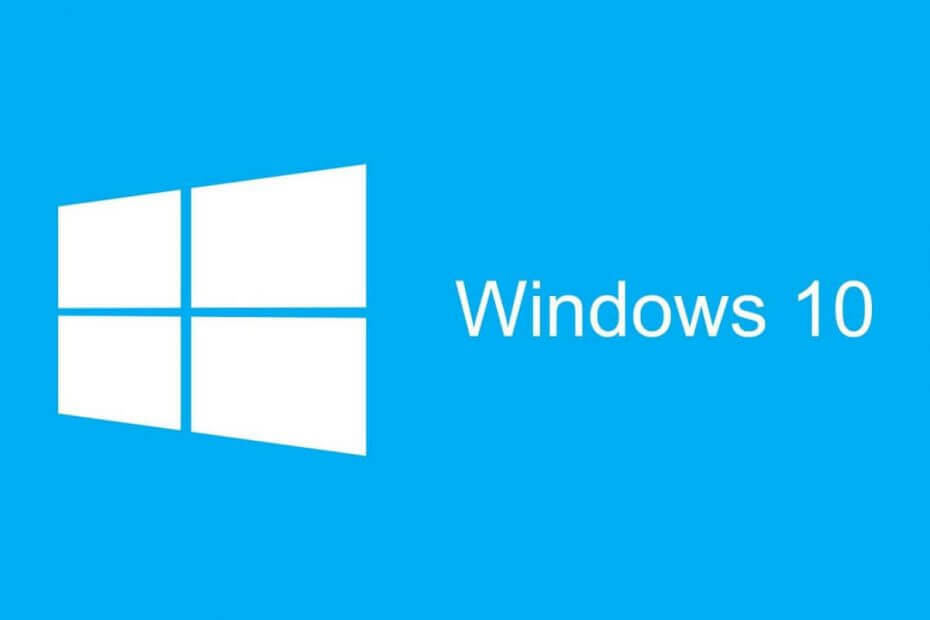
이 소프트웨어는 일반적인 컴퓨터 오류를 복구하고 파일 손실, 맬웨어, 하드웨어 오류로부터 사용자를 보호하고 최대 성능을 위해 PC를 최적화합니다. 3 가지 간단한 단계로 PC 문제를 해결하고 바이러스를 제거하십시오.
- Restoro PC 수리 도구 다운로드 특허 기술과 함께 제공됩니다 (특허 가능 여기).
- 딸깍 하는 소리 스캔 시작 PC 문제를 일으킬 수있는 Windows 문제를 찾습니다.
- 딸깍 하는 소리 모두 고쳐주세요 컴퓨터의 보안 및 성능에 영향을 미치는 문제 해결
- Restoro는 0 이번 달 독자.
자동 복구는 발생할 수있는 일반적인 문제를 복구하기 위해 개발 된 Windows 10 도구입니다. OS 부팅을 시도 할 때. 많은 사용자가 복구 도구에 불만족스러운 문제를 경험했다고보고했습니다. 컴퓨터를 다시 시작할 때마다 자동으로 복구 도구로 부팅되는 것 같습니다.
이 문제를 해결하기 위해 우리는 시도 할 가치가있는 몇 가지 해결책을 마련했습니다. 이 문제를 해결하려면 부팅 가능한 Windows 10 설치 드라이브가 필요합니다. Media Creation Tool을 사용하여 부팅 가능한 USB 플래시 드라이브를 만드는 방법을 알아 봅니다. 여기.
자동 복구를 우회하려면 어떻게합니까?
1. 디스크 검사 수행
- 부팅 가능에서 부팅 USB 드라이브.
- 고르다 언어 > 클릭 다음.
- 딸깍 하는 소리 문제 해결> 고급 옵션> 명령 프롬프트.
- 유형 chkdsk / f / r C : 그리고 Enter 키를 누릅니다. Windows 폴더가 포함 된 드라이브를 입력했는지 확인합니다. 일반적으로 C :
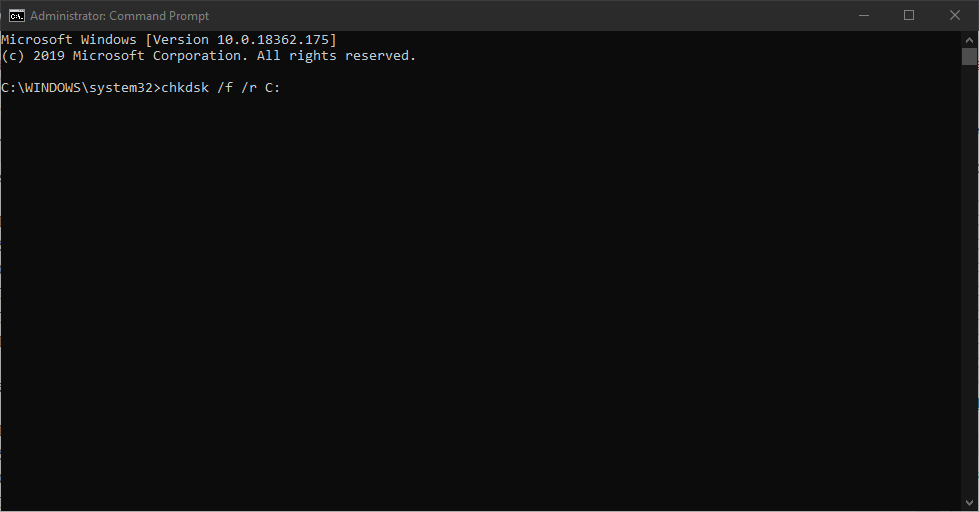
- 유형 출구 명령 프롬프트에서 Enter를 누르십시오.
- 컴퓨터를 재부팅하고 문제가 해결되었는지 확인하십시오.
2. 명령 프롬프트를 사용하여 BCD 재 구축
- 부팅 가능에서 부팅 USB 드라이브.
- 고르다 언어 > 클릭 다음.
- 딸깍 하는 소리 문제 해결> 고급 옵션> 명령 프롬프트.
- 명령 프롬프트에 다음 명령을 하나씩 입력하고 Enter를 누르십시오.
exe / rebuildbcdexe / fixmbrexe / fixboot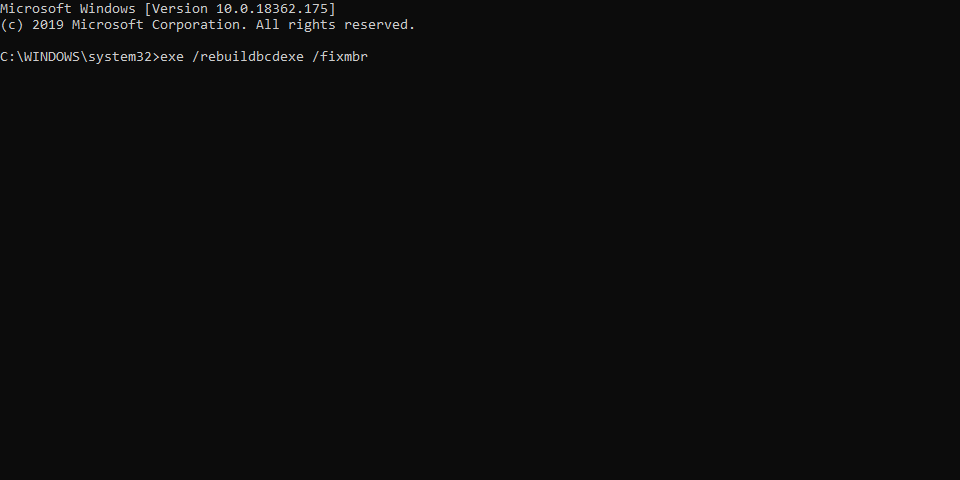
- 유형 출구 명령 프롬프트에서 Enter를 누르십시오.
- 컴퓨터를 재부팅하고 문제가 해결되었는지 확인하십시오.
자동 복구 부팅 문제에 대해 광범위하게 작성했습니다. 자세한 내용은이 가이드를 확인하세요.
3. 자동 시동 복구를 비활성화하십시오.
때때로 시스템 오류로 인해 사용자 간섭없이 자동 시동 복구가 활성화 될 수 있습니다.
다음 단계에 따라 Windows 설치 드라이브에서 부팅하고 자동 시동 복구를 비활성화합니다.
- 에서 부팅 부팅 가능한 USB Windows 10 설치로 다시 드라이브하십시오.
- 고르다 언어 > 클릭 다음.
- 딸깍 하는 소리 문제 해결> 고급 옵션> 명령 프롬프트.
- 유형 bcdedit / set {default} recoveryenabled 아니요 명령 프롬프트에서 Enter를 누르십시오.
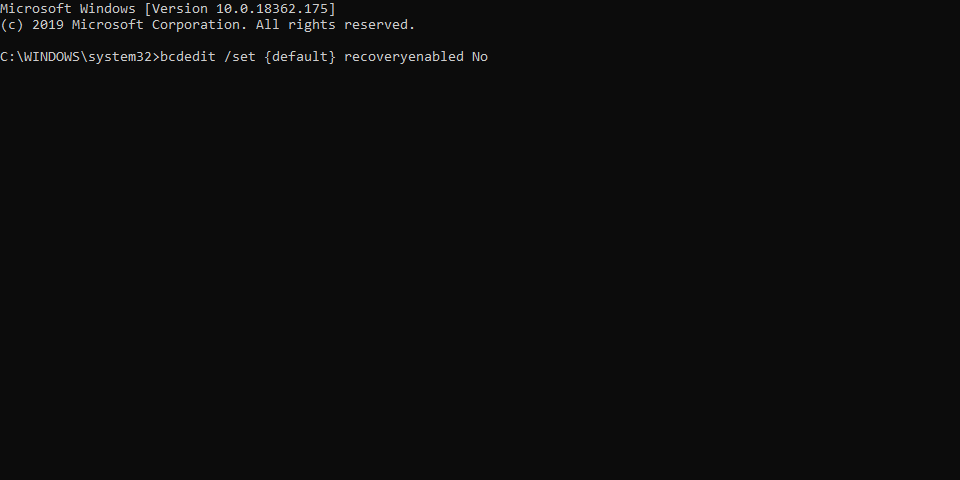
- 컴퓨터를 다시 시작하고 작동하는지 확인하십시오. 자동 시동 복구를 다시 활성화하려면 다음을 입력해야합니다. bcdedit / set {default} recoveryenabled 예 명령 프롬프트에서.
4. PC 초기화 도구 사용
- 부팅 가능에서 부팅 USB 미디어.
- 고르다 언어 > 클릭 다음.
- 딸깍 하는 소리 문제 해결 > 선택 PC를 재설정하십시오.
- 간단한 프로세스 단계를 따르고 프로세스가 완료 될 때까지 기다리십시오.
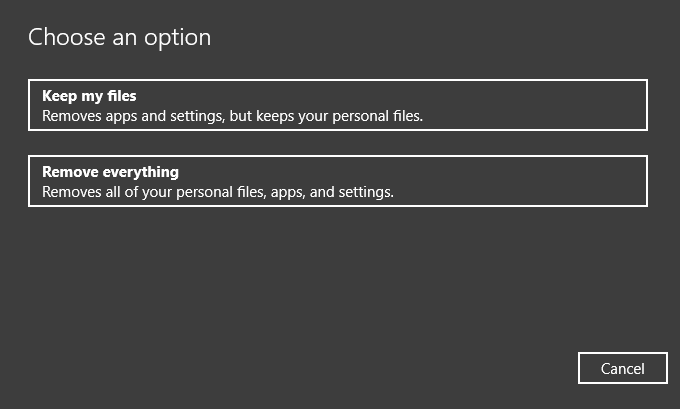
하나 이상의 솔루션이 부팅 문제를 해결하는 데 도움이되기를 바랍니다. 이 기사가 도움이 되었다면 아래의 댓글 섹션에 댓글을 남겨주세요.
또한 읽으십시오 :
- FIX: 자동 복구가 Windows 10에서 PC를 복구하지 못함
- Windows가이 드라이브에서 수리가 필요한 오류를 발견 함 [Fix]
- Windows에서 드라이브를 복구 할 수 없습니다. 어떻게 해결할 수 있습니까?
- 선택한 부팅 이미지가 인증되지 않음 오류를 수정하는 방법은 다음과 같습니다.
 여전히 문제가 있습니까?이 도구로 문제를 해결하세요.
여전히 문제가 있습니까?이 도구로 문제를 해결하세요.
- 이 PC 수리 도구 다운로드 TrustPilot.com에서 우수 등급 (이 페이지에서 다운로드가 시작됩니다).
- 딸깍 하는 소리 스캔 시작 PC 문제를 일으킬 수있는 Windows 문제를 찾습니다.
- 딸깍 하는 소리 모두 고쳐주세요 특허 기술 문제를 해결하는 방법 (독자 전용 할인).
Restoro는 0 이번 달 독자.


